Créer un compte utilisateur
Les sujets abordés sur cette page :
En cliquant sur Gestion des utilisateurs vous accèderez à la liste des comptes utilisateurs créés sur le site.
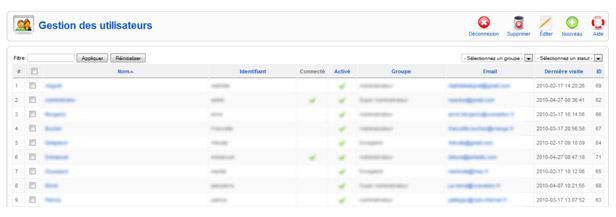
Pour créer un nouvel utilisateur, cliquez sur le bouton Nouveau situé dans le menu supérieur :
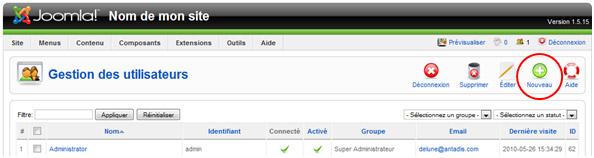

Vous aurez alors accès à la fiche de l'utilisateur, que vous allez pouvoir remplir avec les différentes informations utiles :
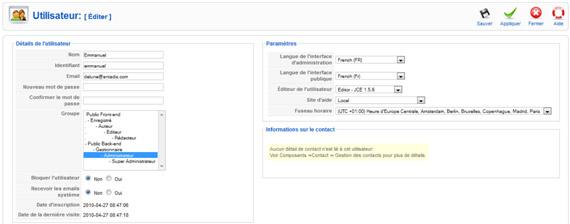
Détails de l'utilisateur :
Sur la partie gauche on trouve les informations principales de l’utilisateur :
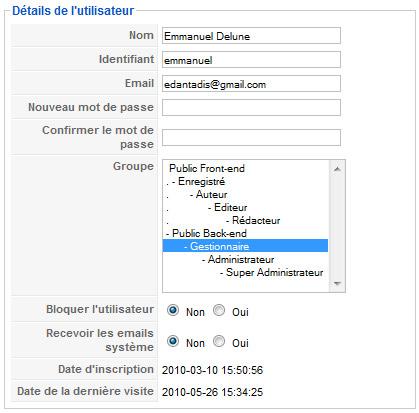
- Son nom, qui sera notamment utilisé pour identifier l'auteur d'un article et qui sera donc affiché sur le site si les paramètres vont dans ce sens. Ce nom peut donc être constitué de nom/prénom avec des accents, des espaces, etc.
- Son identifiant, qui lui servira pour se connecter sur le site aussi bien en frontal qu’en administration. L'utilisation d'un identifiant court en minuscules, sans espaces ni accents, est plus que recommandé.
- Son email, adresse sur laquelle il recevra le message lui demandant de confirmer son inscription, ainsi que les éventuels messages systèmes si c’est un administrateur. Ce champ est obligatoire et l'email doit être valide.
- Les deux champs mot de passe, qui n’affichent rien car ils permettent uniquement de créer un nouveau mot de passe, pas d'afficher le mot de passe existant. Si l’on souhaite faire des changements sur le compte sans changer le mot de passe, il suffit de ne pas toucher à ces champs et de sauvegarder la page.
- Le groupe, qui détermine son niveau de droits (voir les Groupes d'utilisateurs)
- L’option bloquer l’utilisateur, qui permet comme son nom l’indique de bloquer un utilisateur, c’est-à-dire de lui interdire de se connecter au site avec son compte. Il pourra en revanche toujours le visiter en tant que simple utilisateur anonyme.
- L’option recevoir les emails systèmes qui permet au compte d’être informé de certaines opérations sur le site (création d’un nouveau compte, par exemple)
- Et enfin la date d’inscription et la date de dernière visite qui sont assez explicites.
Paramètres :
Sur la partie droite on trouve deux zones principales :
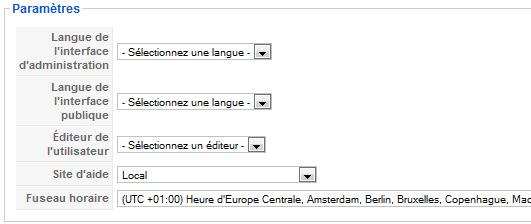
- La Langue de l'interface d'administration vous permet de choisir la langue de l'interface d'administration pour cet utilisateur, parmi toutes les langues installées dans Joomla. Par défaut le réglage se fera sur la langue de l'installation de Joomla.
- Même chose pour la Langue de l'interface publique, qui peut être différente de celle de l'administration, avec ce que cela peut avoir comme conséquences étranges. A noter que cela ne concerne que les textes propres à Joomla (messages système, dates et heures), et non le contenu du site proprement dit (articles, noms de menus, etc.).
- L'Éditeur de l'utilisateur permet d'assigner un éditeur WYSIWYG à cet utilisateur et cet utilisateur seulement. Si ce champ n'est pas renseigné il utilisera l'éditeur spécifié par défaut dans la Configuration du Site.
- Le Site d'aide vous permet de spécifier le site d'aider à utiliser pour cet utilisateur. Le site d'aide de Joomla.fr est pour l'instant inactif.
- Le Fuseau horaire permet de définir un fuseau horaire pour cet utilisateur, par exemple s'il s'agit d'un collaborateur externe qui n'est pas dans la même zone géographique.
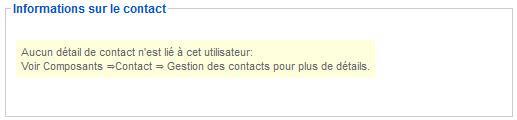
Les Informations sur le contact permettent de lier un compte utilisateur à une fiche de contact, accessible dans le composant Contacts installé par défaut avec Joomla.
Les Groupes d'utilisateurs
 A quoi servent les groupes d'utilisateurs ; Quels sont les niveaux de droits des comptes utilisateurs Joomla et que permettent-ils de faire ? Lire la suite
A quoi servent les groupes d'utilisateurs ; Quels sont les niveaux de droits des comptes utilisateurs Joomla et que permettent-ils de faire ? Lire la suite
Editer un compte utilisateur
 Accéder à un profil d'utilisateur ; Changer un mot de passe utilisateur ; Changer les droits d'un utilisateur ; Bloquer un utilisateurLire la suite
Accéder à un profil d'utilisateur ; Changer un mot de passe utilisateur ; Changer les droits d'un utilisateur ; Bloquer un utilisateurLire la suite
Les niveaux d’accès dans Joomla
 A quoi correspondent les Niveaux d'accès dans Joomla ; Comment limiter l'accès à un menu, un contenu, un module ; Comment créer une zone privée sur son siteLire la suite
A quoi correspondent les Niveaux d'accès dans Joomla ; Comment limiter l'accès à un menu, un contenu, un module ; Comment créer une zone privée sur son siteLire la suite